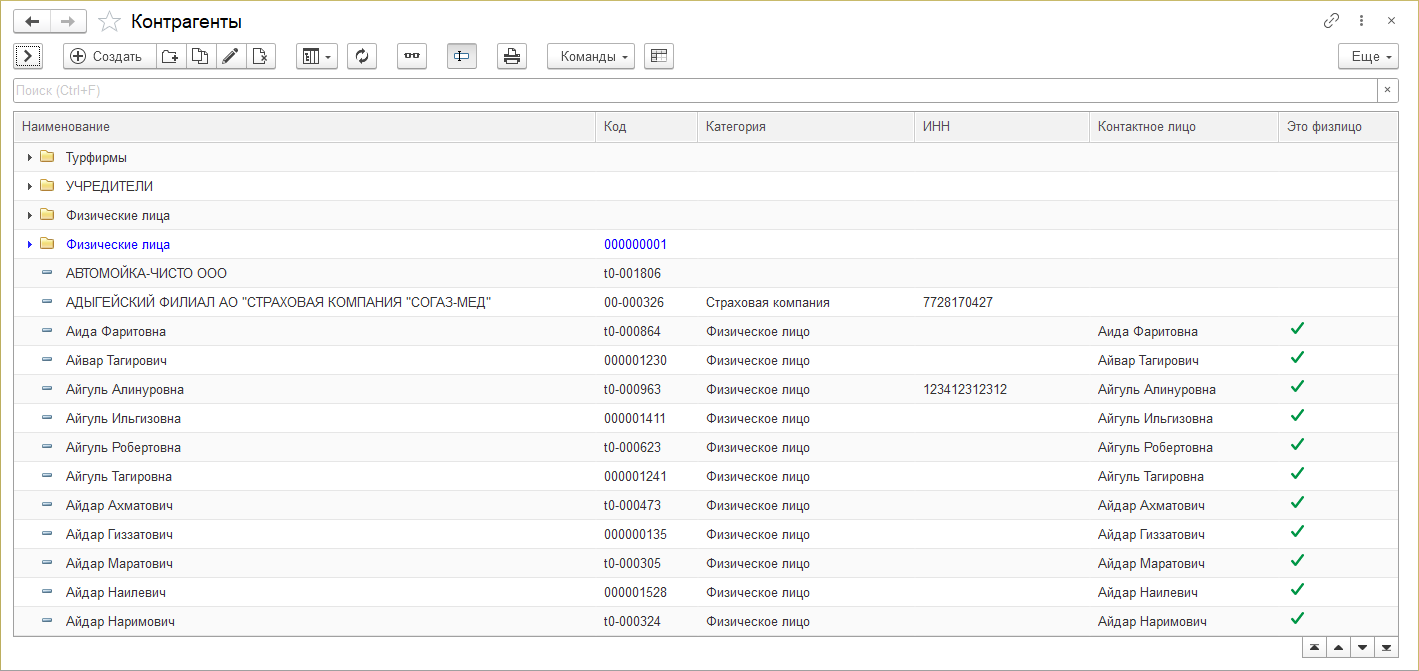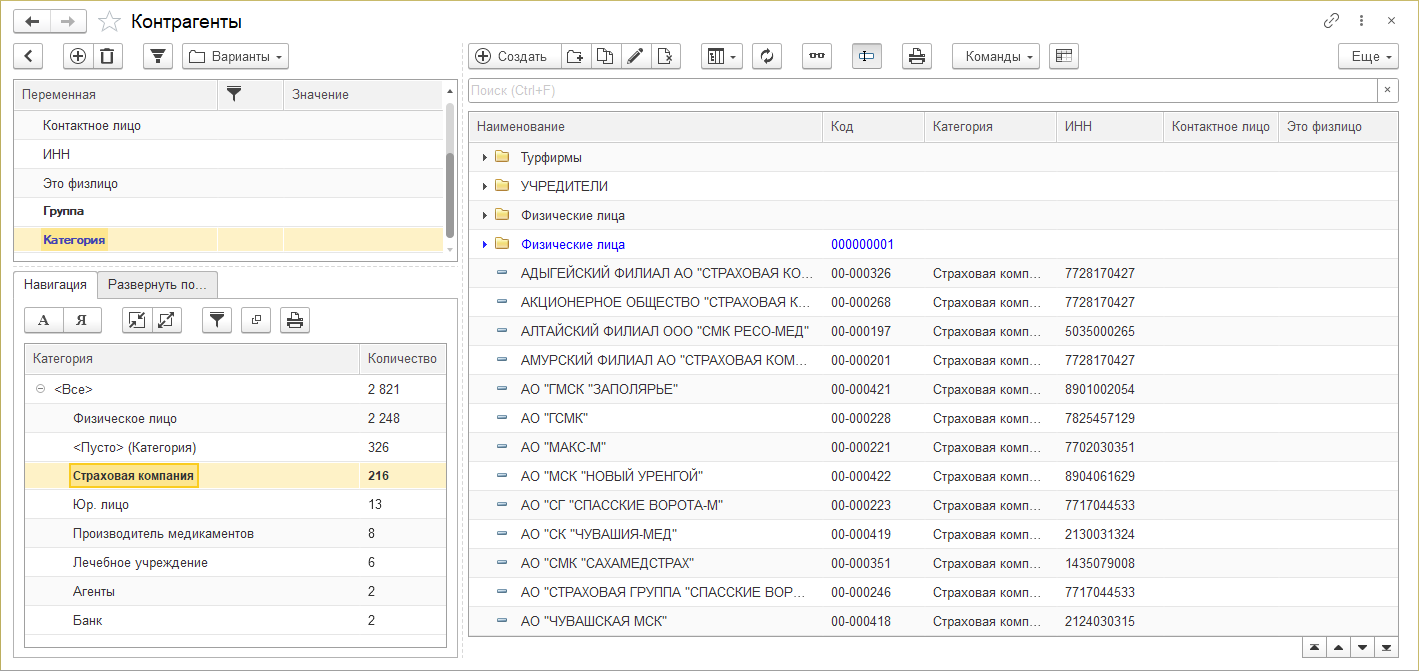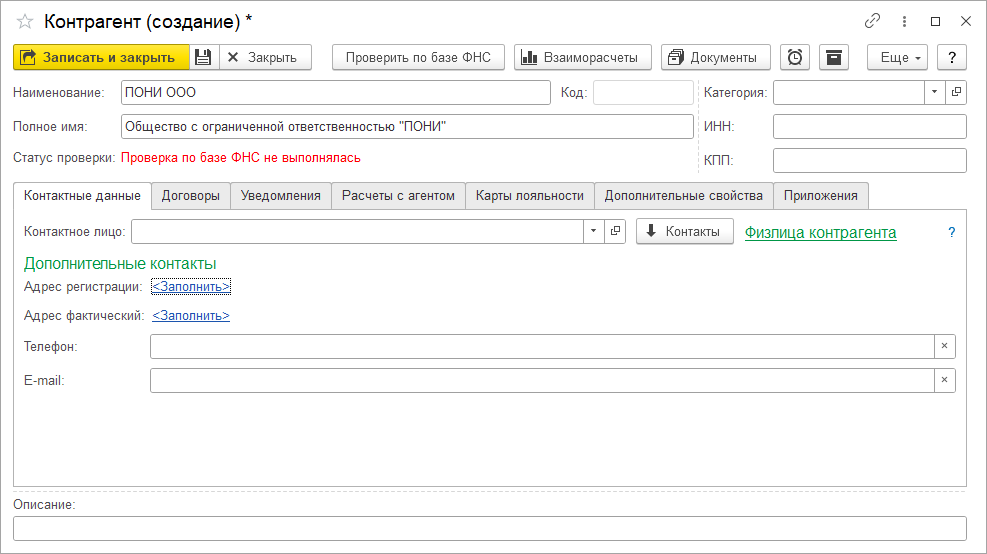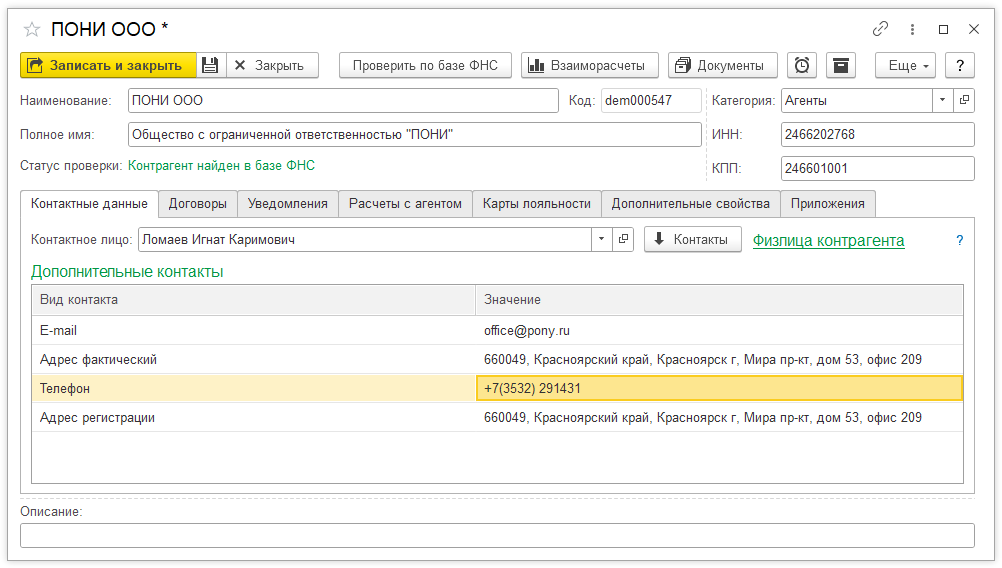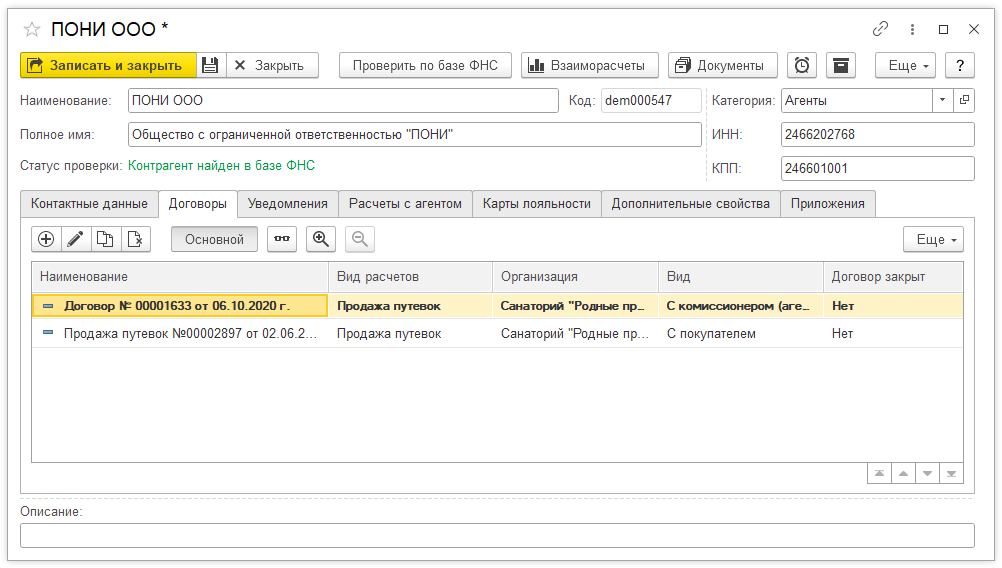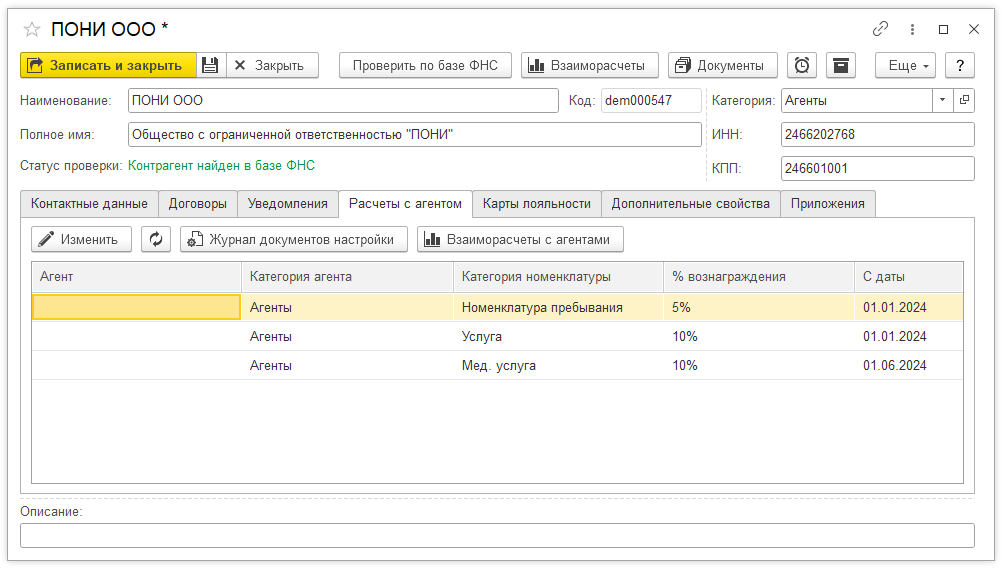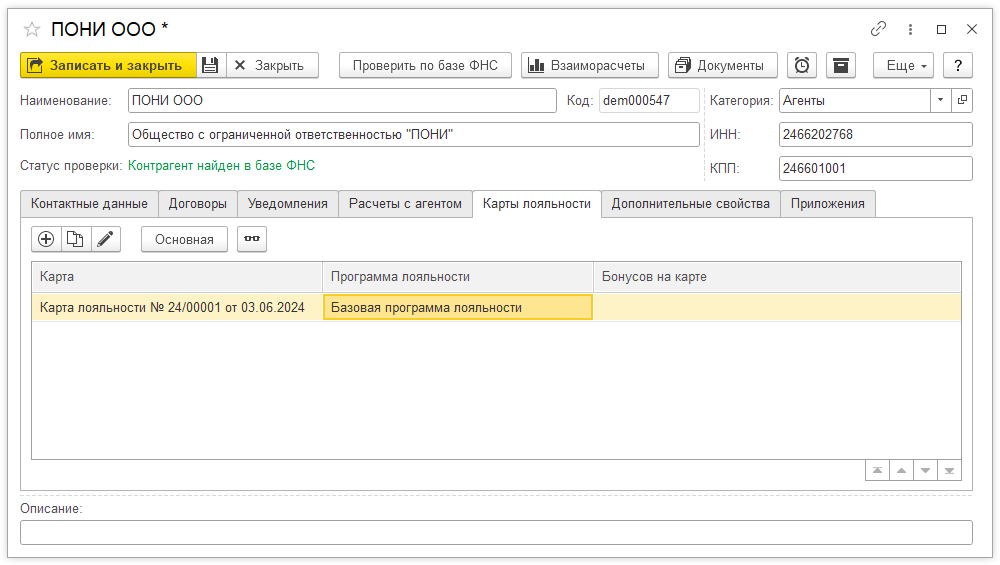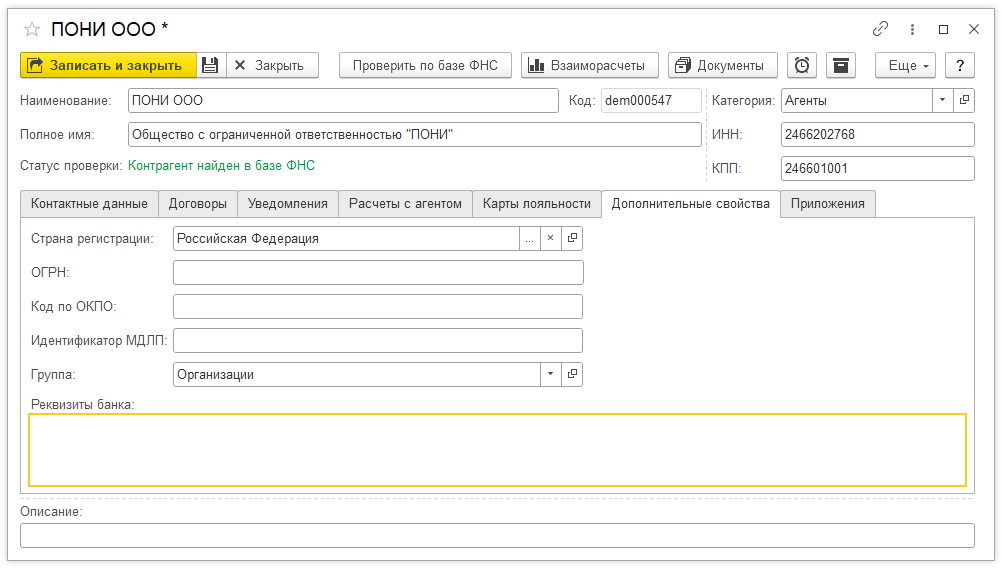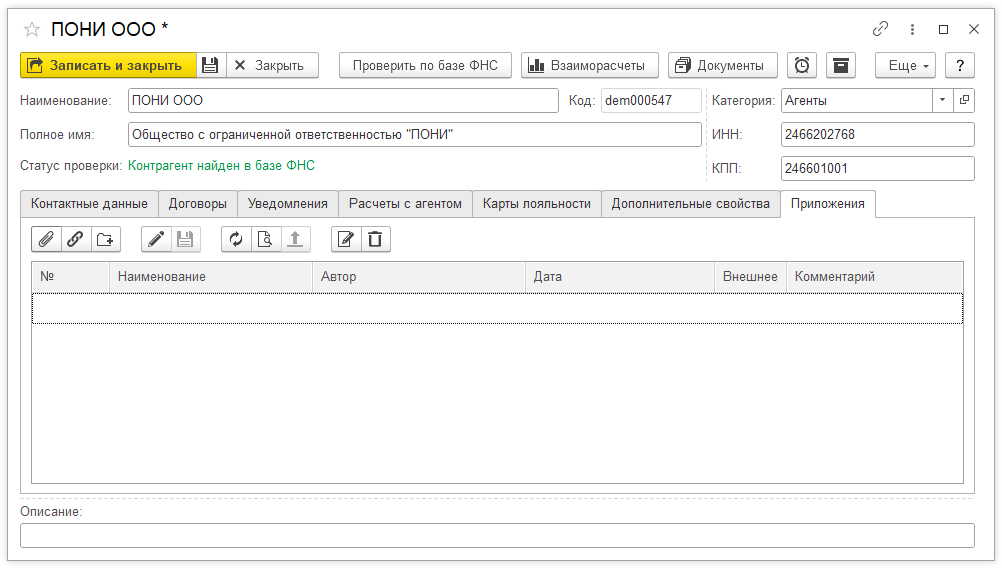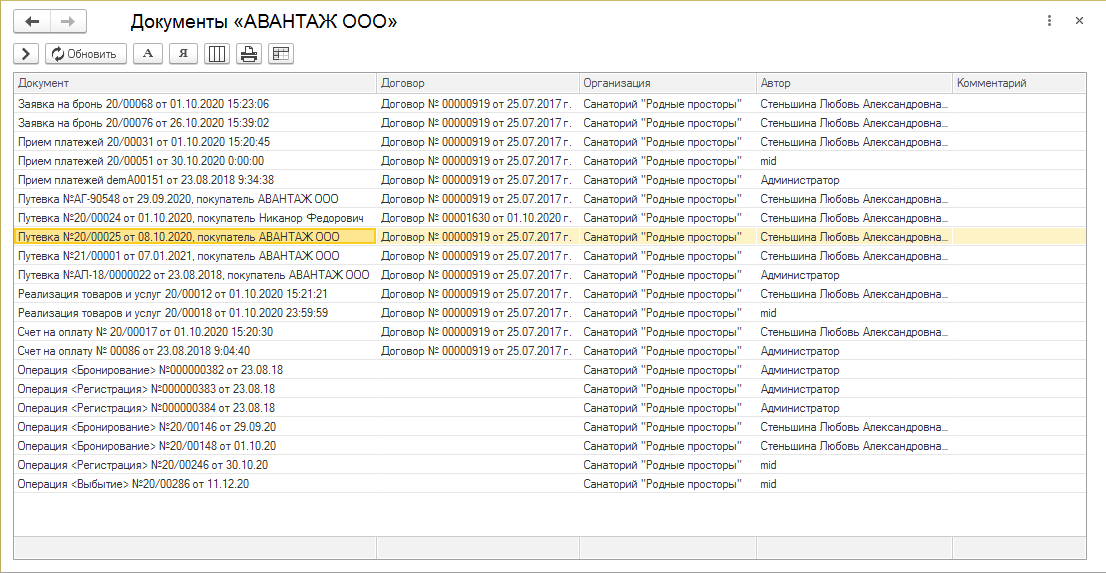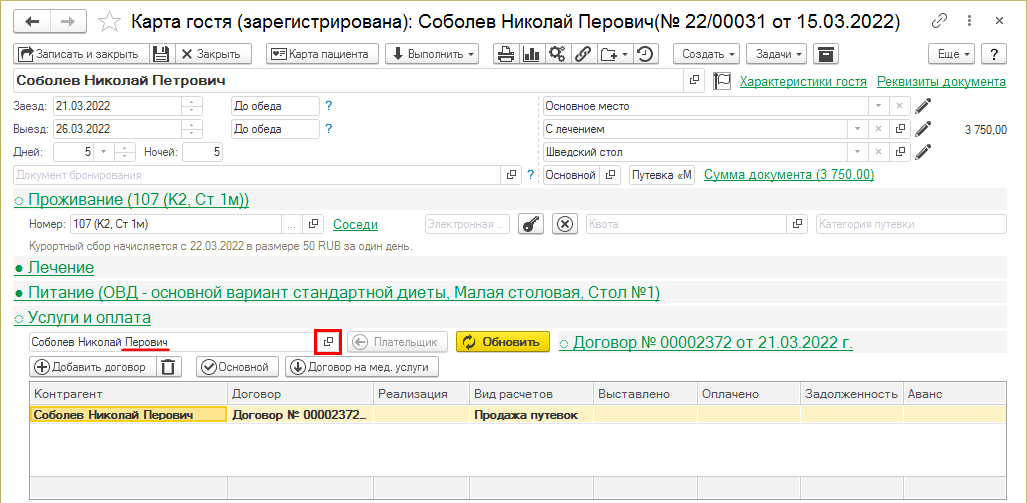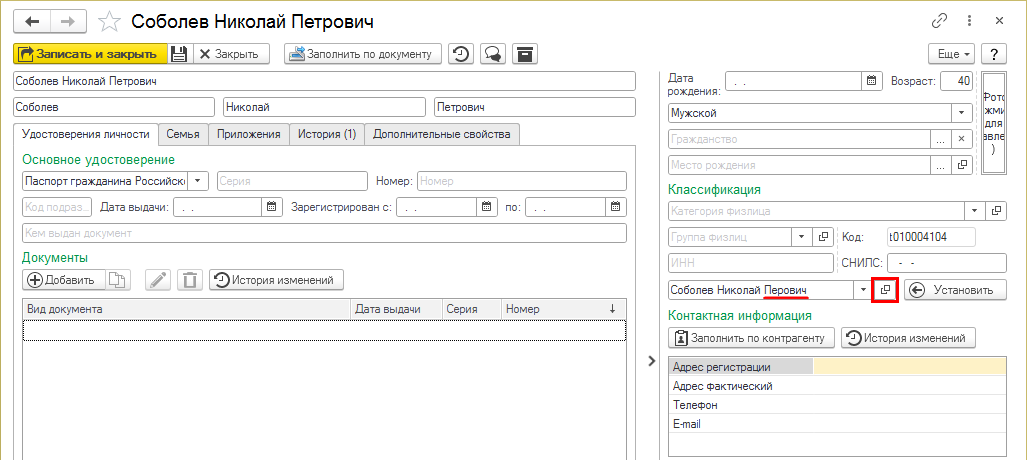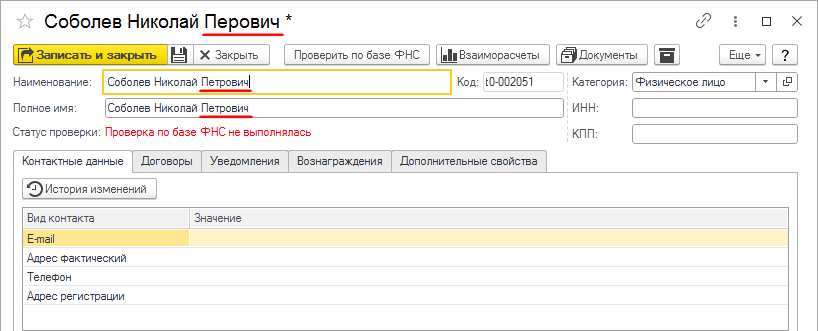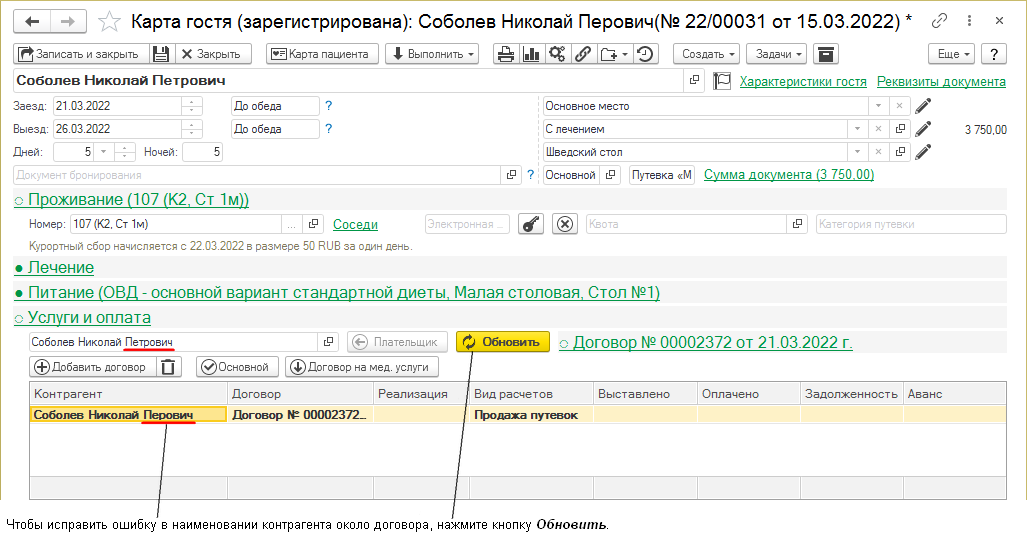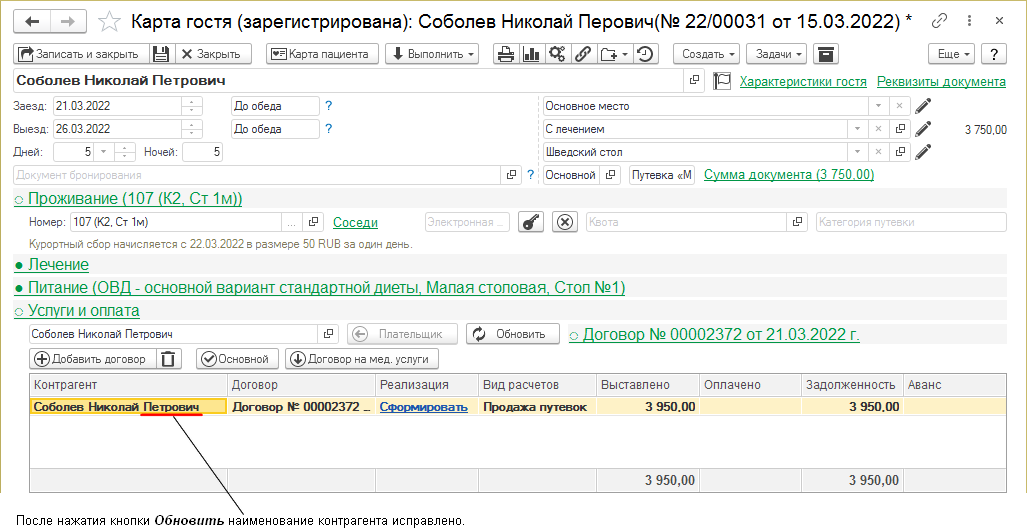Справочник "Контрагенты" (КУС) — различия между версиями
(→Карточка контрагента) |
|||
| (не показаны 64 промежуточные версии 4 участников) | |||
| Строка 1: | Строка 1: | ||
| − | <noinclude>[[Категория: | + | <noinclude>[[Категория: Взаиморасчеты (КУС)]]</noinclude> |
{| align="right" | {| align="right" | ||
| __TOC__ | | __TOC__ | ||
|} | |} | ||
| − | Справочник «Контрагенты» предназначен для хранения реквизитов и прочих данных контрагентов. | + | Справочник «Контрагенты» предназначен для хранения реквизитов и прочих данных контрагентов. В справочник заносится информация о юридических и физических лицах. |
| − | В справочник заносится информация о юридических и физических лицах | ||
Контрагенты в справочнике могут быть классифицированы по группам, например, «Поставщики», «Покупатели» и т.д. | Контрагенты в справочнике могут быть классифицированы по группам, например, «Поставщики», «Покупатели» и т.д. | ||
| Строка 10: | Строка 9: | ||
Представление (отображение) контрагента в программе может быть с его ИНН или без него. Это включается настройкой «Расширенное представление контрагентов» в [[Справочник "Пользователи" (КУС)#Настройки|'''Настройках пользователя''']]. | Представление (отображение) контрагента в программе может быть с его ИНН или без него. Это включается настройкой «Расширенное представление контрагентов» в [[Справочник "Пользователи" (КУС)#Настройки|'''Настройках пользователя''']]. | ||
| − | Справочник | + | Справочник находится в основных разделах программы ПРЕДПРИЯТИЕ и ВЗАИМОРАСЧЕТЫ или его можно найти [[Интерфейс программы (КУС)#Поиск по интерфейсу|поиском по интерфейсу]]. |
Чтобы открыть карточку контрагента, установите на контрагента курсор и дважды щелкните мышью или нажмите Enter. | Чтобы открыть карточку контрагента, установите на контрагента курсор и дважды щелкните мышью или нажмите Enter. | ||
| − | (см. также [[Универсальная форма списка | + | (см. также [[Универсальная форма списка|Универсальная форма списка (УФС)]]) |
: [[Файл:Справочник Контрагенты.png|Справочник «Контрагенты»]] | : [[Файл:Справочник Контрагенты.png|Справочник «Контрагенты»]] | ||
| Строка 25: | Строка 24: | ||
== Создание контрагента == | == Создание контрагента == | ||
| − | + | [[Создание контрагента (КУС)|Создание нового контрагента]]. | |
| − | |||
| − | |||
| − | |||
| − | |||
| − | |||
| − | |||
| − | |||
| − | |||
| − | |||
| − | |||
| − | |||
| − | |||
| − | |||
| − | |||
| − | |||
| − | |||
| − | |||
| − | |||
| − | |||
| − | |||
| − | |||
| − | |||
| − | |||
| − | |||
| − | |||
| − | |||
| − | |||
| − | |||
| − | |||
| − | |||
| − | |||
| − | |||
| − | |||
| − | |||
== Контроль уникальности контрагентов == | == Контроль уникальности контрагентов == | ||
| Строка 67: | Строка 32: | ||
Если включен контроль уникальности новых создаваемых контрагентов по наименованию и/или ИНН, то при создании новых контрагентов будет производиться проверка на дублирующие записи по наименованию и/или ИНН контрагента, и нельзя будет создать контрагентов с одинаковыми названиями и/или ИНН. | Если включен контроль уникальности новых создаваемых контрагентов по наименованию и/или ИНН, то при создании новых контрагентов будет производиться проверка на дублирующие записи по наименованию и/или ИНН контрагента, и нельзя будет создать контрагентов с одинаковыми названиями и/или ИНН. | ||
| + | |||
| + | == Изменение контрагента == | ||
| + | Откройте карточку контрагента. Внесите изменения. Нажмите кнопку '''''Записать''''' или '''''Записать и закрыть'''''. | ||
== Карточка контрагента == | == Карточка контрагента == | ||
| Строка 72: | Строка 40: | ||
В [[Версионирование объектов (КУС)|истории изменений]] контрагента будут отображаться изменения контактных данных (адресов, телефона, e-mail-а), если включена история изменений для регистра «Контактные данные». | В [[Версионирование объектов (КУС)|истории изменений]] контрагента будут отображаться изменения контактных данных (адресов, телефона, e-mail-а), если включена история изменений для регистра «Контактные данные». | ||
| − | + | : [[Файл:Карточка контрагента заполнение (новая).png]] | |
| − | |||
| − | |||
'''Категория''' | '''Категория''' | ||
: Укажите категорию контрагента: банк, агенты, юр.лицо, физическое лицо, страховая компания, лечебное учреждение, производитель медикаментов. | : Укажите категорию контрагента: банк, агенты, юр.лицо, физическое лицо, страховая компания, лечебное учреждение, производитель медикаментов. | ||
| − | |||
| − | |||
| − | |||
| − | |||
| − | |||
| − | |||
| − | |||
| − | |||
| − | |||
| − | |||
| − | |||
| − | |||
| − | |||
Кнопки карточки контрагента: | Кнопки карточки контрагента: | ||
'''''Проверить по базе ФНС''''' | '''''Проверить по базе ФНС''''' | ||
| − | : [[#Проверка контрагентов по ИНН|Проверка корректности контрагента по базе ФНС]] | + | : [[#Проверка контрагентов по ИНН|Проверка корректности контрагента по базе ФНС]]. |
'''''Взаиморасчеты''''' | '''''Взаиморасчеты''''' | ||
| Строка 104: | Строка 57: | ||
=== Закладка Контактные данные === | === Закладка Контактные данные === | ||
| − | : [[Файл:Карточка контрагента.png|Карточка контрагента]] | + | : [[Файл:Карточка контрагента Контактные данные.png|Карточка контрагента]] |
| + | |||
| + | При нажатии кнопки '''''Проверить по базе ФНС''''' автоматически заполняются строки в соответствии с информацией из ФНС, включая строки адресов контрагента. | ||
| + | |||
| + | '''Физлица контрагента''' | ||
| + | : Физлица, у которых этот контрагент выбран основным контрагентом. Это физлица, в [[Справочник "Физические лица" (КУС)#Закладка Удостоверения личности|карточке]] которых в поле «Контрагент» выбран этот контрагент. | ||
| + | : Чтобы очистить эту таблицу, надо в карточках этих физлиц в поле «Контрагент» удалить этого контрагента. | ||
=== Закладка Договоры === | === Закладка Договоры === | ||
| Строка 115: | Строка 74: | ||
Закрытые, недействительные договоры отображаются серым цветом. Договор делается закрытым при включении опции «Договор закрыт» в [[Справочник "Договоры" (КУС)#Карточка договора|карточке договора]]. | Закрытые, недействительные договоры отображаются серым цветом. Договор делается закрытым при включении опции «Договор закрыт» в [[Справочник "Договоры" (КУС)#Карточка договора|карточке договора]]. | ||
| − | : [[Файл:Карточка контрагента Договоры.png]] | + | : [[Файл:Карточка контрагента Договоры .png]] |
| + | |||
| + | === Закладка Расчеты с агентом === | ||
| + | Отображает действующие [[Настройка вознаграждений агентов (КУС)|настройки вознаграждений]] контрагентам категории Агенты. | ||
| + | |||
| + | : [[Файл:Карточка контрагента Расчеты с агентом.png]] | ||
| + | |||
| + | '''''Изменить''''' — открывает форму установки вознаграждений агента. Позволяет изменять размер вознаграждения отдельно взятого агента. | ||
| + | |||
| + | '''''Журнал документов настройки''''' — открывает журнал документов установки вознаграждений агентов. Показывает историю изменения размера вознаграждений агентов. | ||
| + | |||
| + | === Закладка Карты лояльности === | ||
| + | Отображает карты лояльности, зарегистрированные на контрагента. Зачастую актуально для контрагентов - физических лиц, поскольку при регистрации карты лояльности на юридическое лицо могут возникнуть вопросы учета и распределения бонусов между пользователями карты лояльности. | ||
| + | |||
| + | : [[Файл:Карточка клиента Карта лояльности.png]] | ||
| + | |||
| + | === Закладка Дополнительные свойства === | ||
| + | |||
| + | : [[Файл:Карточка контрагента Доп св.png]] | ||
| + | |||
| + | '''Страна регистрации''' | ||
| + | : Страна регистрации контрагента: Россия, Беларусь и др. Поле заполняется автоматически соответствующей страной при заполнении адреса регистрации. | ||
| + | |||
| + | '''Идентификатор МДЛП''' | ||
| + | : Идентификатор контрагента из системы МДЛП — мониторинга движения лекарственных препаратов [https://честныйзнак.рф/ «Честный знак»]. Читайте страницу [[Настройка интеграции с МДЛП (КУС)|Настройка интеграции с МДЛП]]. | ||
| + | |||
| + | '''Группа''' | ||
| + | : Группа из справочника «Контрагенты», в которой должен находится этот контрагент. | ||
| + | |||
| + | === Закладка Приложения === | ||
| + | Предназначена для загрузки и хранения скан-копий документов и прочих файлов контрагента. | ||
| + | |||
| + | : [[Файл:Карточка контрагента Приложения.png]] | ||
=== Документы контрагента === | === Документы контрагента === | ||
| Строка 155: | Строка 146: | ||
# Исправленное название контрагента подставится в поле объекта: | # Исправленное название контрагента подставится в поле объекта: | ||
#: [[Файл:Карта гостя с исправленным контрагентом.png|Карта гостя с исправленным именем контрагента]] | #: [[Файл:Карта гостя с исправленным контрагентом.png|Карта гостя с исправленным именем контрагента]] | ||
| + | # Чтобы исправить ошибку в наименовании контрагента около договора, нажмите кнопку '''''Обновить'''''. | ||
| + | #: [[Файл:Карта гостя с исправленным контрагентом в договоре.png|Карта гостя с исправленным именем контрагента около договора]] | ||
Текущая версия на 14:36, 5 декабря 2024
Справочник «Контрагенты» предназначен для хранения реквизитов и прочих данных контрагентов. В справочник заносится информация о юридических и физических лицах.
Контрагенты в справочнике могут быть классифицированы по группам, например, «Поставщики», «Покупатели» и т.д.
Представление (отображение) контрагента в программе может быть с его ИНН или без него. Это включается настройкой «Расширенное представление контрагентов» в Настройках пользователя.
Справочник находится в основных разделах программы ПРЕДПРИЯТИЕ и ВЗАИМОРАСЧЕТЫ или его можно найти поиском по интерфейсу.
Чтобы открыть карточку контрагента, установите на контрагента курсор и дважды щелкните мышью или нажмите Enter.
(см. также Универсальная форма списка (УФС))
Используя средства УФС можно просматривать контрагентов по категориям. Добавьте в Развороты переменную «Категория» и установите курсор на нужную категорию: в справочнике отобразятся контрагенты с этой категорией, у которых она заполнена.
Пример отображения в справочнике только страховых компаний:
Создание контрагента
Контроль уникальности контрагентов
В программе существует контроль уникальности новых создаваемых контрагентов по наименованию и ИНН.
Эта настройка осуществляется в интерфейсе «Администратор системы» на закладке Информационная база в разделе Контроль уникальности.
Если включен контроль уникальности новых создаваемых контрагентов по наименованию и/или ИНН, то при создании новых контрагентов будет производиться проверка на дублирующие записи по наименованию и/или ИНН контрагента, и нельзя будет создать контрагентов с одинаковыми названиями и/или ИНН.
Изменение контрагента
Откройте карточку контрагента. Внесите изменения. Нажмите кнопку Записать или Записать и закрыть.
Карточка контрагента
Карточка контрагента содержит реквизиты, необходимые для описания основных характеристик юридического или физического лица, перечень договоров, заключенных с контрагентом, контактные данные.
В истории изменений контрагента будут отображаться изменения контактных данных (адресов, телефона, e-mail-а), если включена история изменений для регистра «Контактные данные».
Категория
- Укажите категорию контрагента: банк, агенты, юр.лицо, физическое лицо, страховая компания, лечебное учреждение, производитель медикаментов.
Кнопки карточки контрагента:
Проверить по базе ФНС
Взаиморасчеты
- Отчет «Взаиморасчеты с контрагентом».
Документы
Закладка Контактные данные
При нажатии кнопки Проверить по базе ФНС автоматически заполняются строки в соответствии с информацией из ФНС, включая строки адресов контрагента.
Физлица контрагента
- Физлица, у которых этот контрагент выбран основным контрагентом. Это физлица, в карточке которых в поле «Контрагент» выбран этот контрагент.
- Чтобы очистить эту таблицу, надо в карточках этих физлиц в поле «Контрагент» удалить этого контрагента.
Закладка Договоры
На закладке находятся договоры с контрагентом, по которым осуществляются взаиморасчеты с ним.
С помощью кнопок на панели инструментов можно работать с договорами: добавить, изменить или удалить договор.
Основной — сделать договор основным. Основной договор отображается жирным шрифтом и автоматически подставляется в документы.
Закрытые, недействительные договоры отображаются серым цветом. Договор делается закрытым при включении опции «Договор закрыт» в карточке договора.
Закладка Расчеты с агентом
Отображает действующие настройки вознаграждений контрагентам категории Агенты.
Изменить — открывает форму установки вознаграждений агента. Позволяет изменять размер вознаграждения отдельно взятого агента.
Журнал документов настройки — открывает журнал документов установки вознаграждений агентов. Показывает историю изменения размера вознаграждений агентов.
Закладка Карты лояльности
Отображает карты лояльности, зарегистрированные на контрагента. Зачастую актуально для контрагентов - физических лиц, поскольку при регистрации карты лояльности на юридическое лицо могут возникнуть вопросы учета и распределения бонусов между пользователями карты лояльности.
Закладка Дополнительные свойства
Страна регистрации
- Страна регистрации контрагента: Россия, Беларусь и др. Поле заполняется автоматически соответствующей страной при заполнении адреса регистрации.
Идентификатор МДЛП
- Идентификатор контрагента из системы МДЛП — мониторинга движения лекарственных препаратов «Честный знак». Читайте страницу Настройка интеграции с МДЛП.
Группа
- Группа из справочника «Контрагенты», в которой должен находится этот контрагент.
Закладка Приложения
Предназначена для загрузки и хранения скан-копий документов и прочих файлов контрагента.
Документы контрагента
Вызываются кнопкой Документы в карточке контрагента и кнопкой Команды — Документы контрагента в справочнике «Контрагенты».
Отображаются все документы, связанные с этим контрагентом.
Проверка контрагентов по ИНН
Чтобы проверить контрагента по ИНН, нажмите кнопку Проверить по базе ФНС. Проверится корректность ИНН и у юридических лиц КПП контрагента по базе ФНС. После проверки в карточке контрагента отображается соответствующее сообщение: прошел он проверку или нет. Кнопка появляется, если в поле «Страна регистрации» указано Россия.
Проверяются только российские контрагенты: это контрагенты, у которых в поле «Страна регистрации» указано «Российская Федерация».
Существует регламентное задание, проверяющее состояние всех контрагентов по базе ФНС. По умолчанию проверка выполняется раз в месяц.
Правильными, корректными считаются контрагенты с корректными ИНН и юридические лица с корректным КПП.
В некорректными контрагентами можно работать в программе также как в правильными. Некорректные контрагенты подсвечиваются в программе розовым цветом для того, чтобы пользователи знали, у кого не заполнены важные реквизиты ИНН и КПП.
Корректные контрагенты:
- на формах документов отображаются зеленым цветом,
- в их карточках отображается сообщение зеленым цветом «Контрагент найден в базе ФНС».
Некорректные контрагенты:
- на формах документов отображаются розовым цветом,
- в их карточках отображается сообщение красным цветом «Не заполнен ИНН» или после проверки «Отсутствует в базе ФНС».
Часто задаваемые вопросы
Как изменить наименование контрагента
Не нужно менять наименование контрагента в поле «Контрагент» на разных формах программы. Нужно изменить наименование контрагента в его карточке. Данные из нее подставляются в разные объекты программы.
- На форме любого объекта программы в поле «Контрагент» нажмите кнопку
 — откроется карточка контрагента.
— откроется карточка контрагента.
Например, контрагенты отображаются в карте гостя: - Измените наименование контрагента и нажмите кнопку Записать и закрыть.
- Исправленное название контрагента подставится в поле объекта:
- Чтобы исправить ошибку в наименовании контрагента около договора, нажмите кнопку Обновить.